파워포인트에서는 그림이나 사진 등의 이미지에서 배경을 지우고 저장하는 것이 가능하다.
포토샵 같은 전문 그래픽 프로그램만큼 정교하지도 않고 요즘은 ai를 활용하면 아주 간단하게 배경을 지우는 것이 가능하긴 하지만 복잡하지 않은 작업이라면 상황에 따라 파워포인트에서 사진의 배경을 제거 하고 사용하는 게 더 편할 수도 있다.
파워포인트에서 사진 배경 제거하기
1. 이미지 삽입.
- 우선 배경을 지우고 싶은 사진을 파워포인트에 불러오자.
2. 배경 제거 기능 실행.
- 불러온 이미지를 클릭하여 선택.
- 상단 리본 메뉴에서 [서식] 탭으로 이동.
- [배경 제거]를 클릭하여 실행하자.
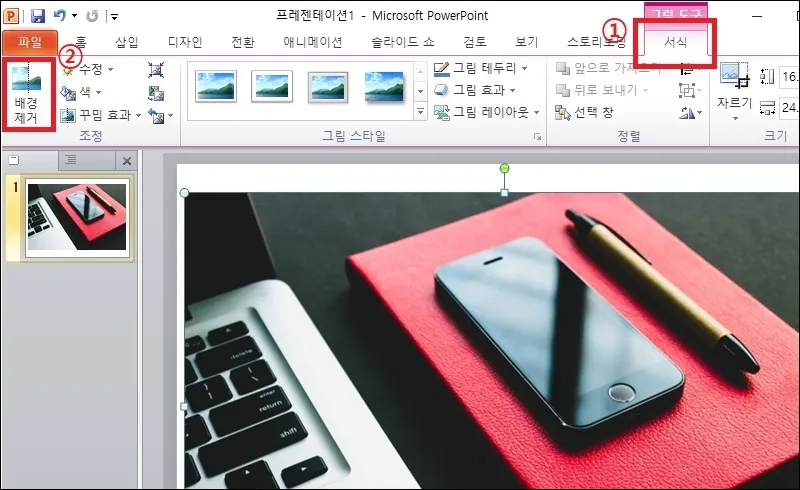
3. 제거 영역 설정.
- 사진에 네모 박스와 보라색 영역을 확인하자.
- 보라색 부분은 제거되는 영역으로 네모 박스 크기를 변경하면서 이를 조절하자.
- 원하는 부분이 선택됐다면 상단 메뉴에서 [변경 내용 유지]를 클릭하면 된다.
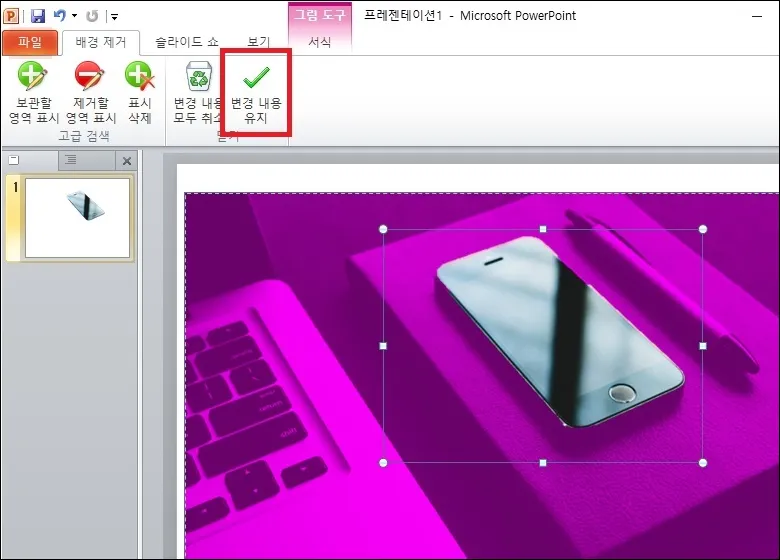
그 외 내용
- 배경을 제거하더라도 화면상에서만 보이지 않는 것이기 때문에 다시 원상태로 되돌리는 것이 가능하다.
- 배경 제거 후 이미지를 활용하고자 한다면 이미지에서 마우스 우클릭 후 [그림으로 저장]을 선택하면 되는데 이미지는 PNG로 저장해야지만 제거한 배경을 투명한 영역으로 저장할 수 있다.
- 단순한 작업이라면 파워포인트에서 작업하는 것이 좋지만 복잡한 작업이라면 포토샵을 사용해서 누끼를 따거나 속 편하게 ai를 활용하는 것이 좋다.
(물론 둘 다 병행하면 더 좋은 결과를 얻을 수 있을 것이다)